ምን ማወቅ
- =IF(D7=50000፣$D$5D7፣$D$4D7)=የNsted IF ተግባርን ለመጀመር የሚያስገቡት ቀመር ነው።
- የ አመክንዮአዊ_ሙከራ ክርክር ያስገቡ፣ ይህም ሁለት የውሂብ ንጥሎችን የሚያነፃፅር፣ ከዚያ የ ዋጋ_ከሆነ ነጋሪ እሴት ያስገቡ። ያስገቡ።
- የNsted IF ተግባርን እንደ ዋጋ_ከሆነ_ሐሰት ክርክር ያስገቡ። ለመጨረስ የ ሙላ እጀታ።ን በመጠቀም የNsted IF ተግባራትን ይቅዱ።
ይህ ጽሁፍ በኤክሴል ውስጥ የ IF ተግባራትን እንዴት መክተት እንደሚቻል የተሞከሩትን ሁኔታዎች እና በተግባሩ የተከናወኑ ተግባራትን ያብራራል። መመሪያዎች ኤክሴል 2019-10ን፣ ኤክሴል ለማክ እና ኤክሴል ኦንላይን ይሸፍናሉ።
Nest IF Functions አጋዥ ስልጠና
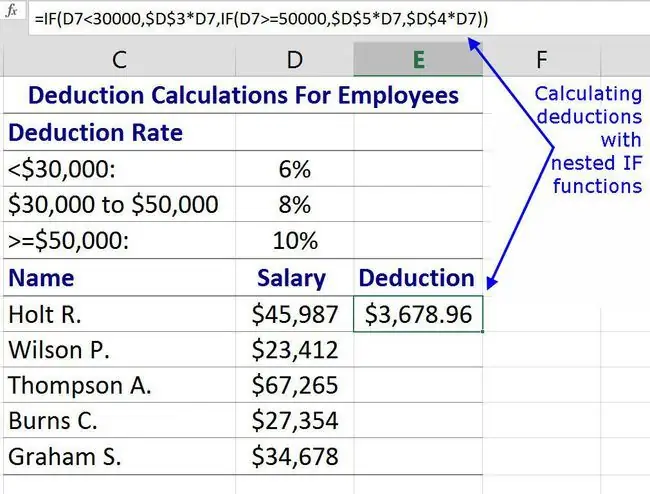
በምስሉ ላይ እንደሚታየው ይህ ማጠናከሪያ ትምህርት ሁለት የIF ተግባራትን ይጠቀማል በዓመት ደመወዛቸው መሰረት ለሰራተኞች አመታዊ ቅነሳ መጠን የሚያሰላ ቀመር። በምሳሌው ውስጥ ጥቅም ላይ የዋለው ቀመር ከዚህ በታች ይታያል. የጎጆው IF ተግባር ለመጀመሪያው የIF ተግባር እንደ እሴት_if_ሐሰት ነጋሪ እሴት ሆኖ ያገለግላል።
=IF(D7=50000፣$D$5D7፣$D$4D7)
የቀመርው የተለያዩ ክፍሎች በነጠላ ሰረዝ ተለያይተው የሚከተሉትን ተግባራት ያከናውናሉ፡
- የመጀመሪያው ክፍል D7<30000 የሰራተኛ ደሞዝ ከ$30,000 በታች መሆኑን ያረጋግጣል።
- ደመወዙ ከ$30,000 በታች ከሆነ፣ መካከለኛው ክፍል፣ $D$3D7፣ ደሞዙን በ6% ቅናሽ መጠን ያባዛዋል።
- ደሞዙ ከ$30,000 በላይ ከሆነ፣ ሁለተኛው የIF ተግባር IF(D7>=50000፣$D$5D7፣$D$4D7) ሁለት ተጨማሪ ሁኔታዎችን ይፈትሻል።
- D7>=50000 የሰራተኛ ደሞዝ ከ$50,000 የሚበልጥ ወይም የሚደርስ መሆኑን ለማረጋገጥ ይፈትሻል።
- ደመወዙ ከ$50,000፣$D$5D7 ጋር እኩል ከሆነ ወይም በላይ ከሆነ ደሞዙን በ10% ተቀናሽ መጠን ያባዛል።
- ደመወዙ ከ50,000 ዶላር በታች ከሆነ ግን ከ30, 000 ዶላር፣ $D$4D7 በላይ ከሆነ ደሞዙን በ8% ተቀናሽ መጠን ያባዛል።
የመማሪያ ውሂቡን ያስገቡ
በምስሉ ላይ እንደሚታየው ውሂቡን ወደ ሴሎች C1 እስከ E6 የExcel ሉህ ያስገቡ። በዚህ ነጥብ ላይ ያልገባው ብቸኛው መረጃ በሴል E7 ውስጥ የሚገኘው የIF ተግባር ነው።
ውሂቡን የመቅዳት መመሪያዎች ለስራ ሉህ የቅርጸት ደረጃዎችን አያካትቱም። ይህ አጋዥ ስልጠናውን በማጠናቀቅ ላይ ጣልቃ አይገባም። የስራ ሉህ ከሚታየው ምሳሌ የተለየ ሊመስል ይችላል፣ ነገር ግን የIF ተግባር ተመሳሳይ ውጤቶችን ይሰጥዎታል።
Nsted IF ተግባርን ይጀምሩ

Image ሙሉውን ቀመር ብቻ ማስገባት ይቻላል
=IF(D7=50000፣$D$5D7፣$D$4D7)
ወደ የስራ ሉህ ሕዋስ E7 እና እንዲሰራ ያድርጉት። በኤክሴል ኦንላይን ውስጥ ይህ እርስዎ መጠቀም ያለብዎት ዘዴ ነው። ነገር ግን፣ የዴስክቶፕ ኦፍ ኤክሴልን እየተጠቀምክ ከሆነ አስፈላጊውን ነጋሪ እሴት ለማስገባት የተግባሩን የንግግር ሳጥን መጠቀም ብዙ ጊዜ ቀላል ይሆናል።
የመገናኛ ሳጥኑን መጠቀም ወደ ጎጆ ተግባራት ሲገቡ ትንሽ ተንኮለኛ ነው ምክንያቱም የጎጆው ተግባር መተየብ አለበት። ሁለተኛውን የክርክር ስብስብ ለማስገባት ሁለተኛ የንግግር ሳጥን ሊከፈት አይችልም።
በዚህ ምሳሌ፣ የጎጆው IF ተግባር በሦስተኛው መስመር የንግግር ሳጥን ውስጥ እንደ እሴት_ከሆነ_ሐሰት ክርክር ገብቷል። የስራ ሉህ የበርካታ ሰራተኞች አመታዊ ተቀናሽ ስለሚያሰላ በመጀመሪያ ቀመሩ ወደ ሴል E7 ገብቷል ለተቀነሱ መጠኖች ፍፁም የሕዋስ ማጣቀሻዎችን በመጠቀም ከዚያም ወደ ሴሎች E8:E11 ይገለበጣል።
የመማሪያ ደረጃዎች
ንቁ ሕዋስ ለማድረግ
የተግባሩን የንግግር ሳጥን ለማምጣት በዝርዝሩ ውስጥ
በመገናኛ ሳጥኑ ውስጥ ወደ ባዶ መስመሮች የገባው ውሂብ የIF ተግባር ነጋሪ እሴቶችን ይመሰርታል። እነዚህ ነጋሪ እሴቶች ተግባሩን እየተሞከረ ያለውን ሁኔታ እና ሁኔታው እውነት ወይም ሐሰት ከሆነ ምን እርምጃዎች መወሰድ እንዳለበት ይነግሩታል።
የመማሪያ አቋራጭ አማራጭ
በዚህ ምሳሌ ለመቀጠል የሚከተሉትን ማድረግ ይችላሉ፦
- ከላይ በምስሉ ላይ እንደሚታየው ክርክሮችን ወደ የንግግር ሳጥን ውስጥ አስገባ እና በመቀጠል ቀመሩን ወደ ረድፎች 7 እስከ 10 መቅዳት ወደ ሚሸፍነው የመጨረሻ ደረጃ ይዝለሉ።
- ወይም፣ ሶስቱን ክርክሮች ለማስገባት ዝርዝር መመሪያዎችን እና ማብራሪያዎችን የሚሰጡትን ቀጣይ ደረጃዎች ይከተሉ።
የአመክንዮ_ሙከራ መከራከሪያውን ያስገቡ
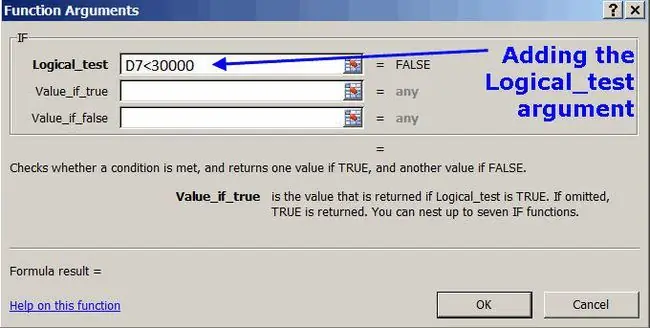
የሎጂክ_ሙከራ ክርክር ሁለት የውሂብ ንጥሎችን ያወዳድራል። ይህ ውሂብ ቁጥሮች፣ የሕዋስ ማጣቀሻዎች፣ የቀመር ውጤቶች ወይም የጽሑፍ ውሂብ ሊሆን ይችላል። ሁለቱን እሴቶች ለማነፃፀር አመክንዮ_ሙከራ በእሴቶቹ መካከል የንፅፅር ኦፕሬተርን ይጠቀማል።
በዚህ ምሳሌ የሰራተኛውን አመታዊ ቅነሳ የሚወስኑ ሶስት የደመወዝ ደረጃዎች አሉ፡
- ከ$30,000 ያነሰ።
- ከ$30፣ 000 እና $49, 999።
- $50፣ 000 ወይም ከዚያ በላይ
አንድ ነጠላ የ IF ተግባር ሁለት ደረጃዎችን ሊያወዳድር ይችላል፣ ነገር ግን ሶስተኛው የደመወዝ ደረጃ ሁለተኛውን የጎጆ IF ተግባር መጠቀምን ይጠይቃል። የመጀመሪያው ንጽጽር በሴል ዲ ውስጥ በሚገኘው የሰራተኛው አመታዊ ደሞዝ መካከል ሲሆን የመነሻ ደሞዝ 30,000 ዶላር ነው። ግቡ D7 ከ$30, 000 ያነሰ መሆኑን ለመወሰን ስለሆነ፣ ያነሰ ከዋኝ (<)) በእሴቶቹ መካከል ጥቅም ላይ ይውላል።
የመማሪያ ደረጃዎች
- በመገናኛ ሳጥኑ ውስጥ የሎጂክ_ሙከራን ይምረጡ።
- ሕዋስ D7 ይምረጡ።
- የ ከ ቁልፍ (<) በቁልፍ ሰሌዳው ላይ ይጫኑ።
- አይነት 30000 ከምልክቱ ባነሰ በኋላ።
- የተጠናቀቀው ምክንያታዊ ሙከራ እንደ D7<30000 ያሳያል።
ይህንን የሕዋስ ዋቢ ወደ ምክንያታዊ_ሙከራ መስመር ለማከል
የዶላር ምልክቱን ($) ወይም ነጠላ ሰረዝ መለያያ (,) ከ 30000 ጋር አታስገቡ። ከሁለቱ አንዱ ከሆነ የተሳሳተ የስህተት መልእክት በሎጂካል_ሙከራ መስመር መጨረሻ ላይ ይታያል። እነዚህ ምልክቶች ከውሂቡ ጋር ገብተዋል።
እሴቱን_ከሆነ_እውነተኛ ክርክር ያስገቡ
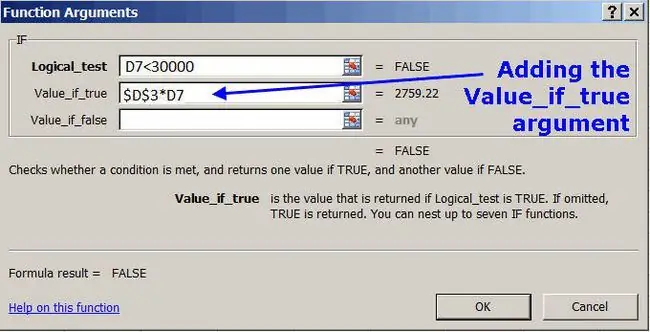
የእሴት_ከሆነ_እውነተኛ ክርክር ለIF ተግባር የሎጂካል_ፈተናው እውነት ሲሆን ምን ማድረግ እንዳለበት ይነግረዋል። የVale_if_true ነጋሪ እሴት ቀመር፣ የጽሑፍ እገዳ፣ እሴት፣ የሕዋስ ማጣቀሻ ወይም ሕዋስ ባዶ ሊተው ይችላል።
በዚህ ምሳሌ በሴል D7 ውስጥ ያለው መረጃ ከ$30,000 በታች ሲሆን ኤክሴል የሰራተኛውን አመታዊ ደሞዝ በሴል D7 ውስጥ በ6 በመቶ ተቀናሽ ያባዛል።
ዘመድ ከ ፍፁም የሕዋስ ማጣቀሻዎች
በተለምዶ፣ ቀመር ወደ ሌሎች ህዋሶች ሲገለበጥ በቀመሩ ውስጥ ያሉት አንጻራዊ የሕዋስ ማጣቀሻዎች የቀመሩን አዲስ ቦታ ለማንፀባረቅ ይለወጣሉ። ይህ በበርካታ ቦታዎች ላይ አንድ አይነት ቀመር ለመጠቀም ቀላል ያደርገዋል. አልፎ አልፎ፣ አንድ ተግባር ሲገለበጥ የሕዋስ ማመሳከሪያዎች ሲቀየሩ ስህተትን ያስከትላል። እነዚህን ስህተቶች ለመከላከል የሕዋስ ማመሳከሪያዎቹ ፍፁም ሊሆኑ ይችላሉ፣ ይህም ሲገለበጡ እንዳይቀየሩ ያግዳቸዋል።
ፍጹም የሕዋስ ማጣቀሻዎች የሚፈጠሩት በመደበኛ የሕዋስ ማጣቀሻ ዙሪያ የዶላር ምልክቶችን በመጨመር ነው፣ ለምሳሌ $D$3። የዶላር ምልክቶችን ማከል የሕዋስ ማመሳከሪያው ወደ መገናኛ ሳጥን ውስጥ ከገባ በኋላ የ F4 ቁልፍን በቁልፍ ሰሌዳው ላይ በመጫን በቀላሉ ይከናወናል።
በምሳሌው ውስጥ፣ በሴል D3 ውስጥ ያለው የተቀናሽ መጠን እንደ ፍፁም የሕዋስ ማጣቀሻ ወደ የንግግር ሳጥኑ ዋጋ_ከሆነ_እውነተኛ መስመር ገብቷል።
የመማሪያ ደረጃዎች
- በመገናኛ ሳጥን ውስጥ ዋጋ_ከሆነ መስመር ይምረጡ።
- ሕዋስ D3ን ይምረጡ።
- D3ን ፍፁም የሕዋስ ማጣቀሻ ($D$3) ለማድረግ የ F4 ቁልፍ ይጫኑ።
- የኮከብ ምልክት () ቁልፍ ይጫኑ። ኮከብ ምልክት በ Excel ውስጥ የማባዛት ምልክት ነው።
- ሕዋስ D7 ይምረጡ።
- የተጠናቀቀው ዋጋ_ከሆነ_እውነተኛ መስመር እንደ $D$3D7 ያሳያል።
ይህንን የሕዋስ ማመሳከሪያ ወደ እሴት_ከሆነ እውነተኛ መስመር ለማከል
ይህንን የሕዋስ ዋቢ ወደ እሴት_ከእውነት_መስመር ለማከል
D7 እንደ ፍፁም የሕዋስ ማጣቀሻ አልገባም። ለእያንዳንዱ ሰራተኛ ትክክለኛውን የተቀናሽ መጠን ለማግኘት ቀመሩ ወደ ሕዋሶች E8:E11 ሲገለበጥ መቀየር ያስፈልገዋል።
የNsted IF ተግባርን እንደ እሴት_ከሆነ_ሐሰት ክርክር ያስገቡ
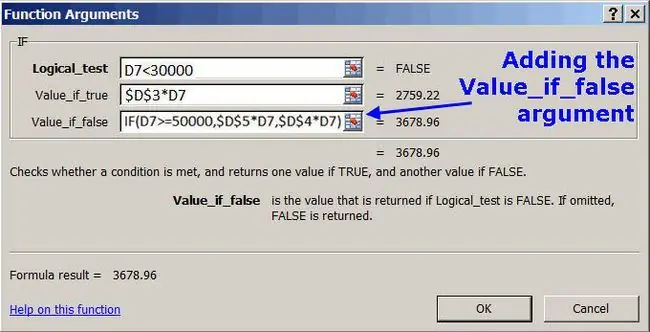
በተለምዶ የዋጋ_ቢሆን_ሐሰት ክርክር ለIF ተግባር የሎጂካል_ፈተናው ሐሰት ሲሆን ምን ማድረግ እንዳለበት ይነግረዋል። በዚህ አጋጣሚ፣ የጎጆው የ IF ተግባር እንደዚህ ግቤት ገብቷል። ይህን በማድረግ፣ የሚከተሉት ውጤቶች ይከሰታሉ፡
- በጎጆው ውስጥ ያለው የሎጂካል_ፈተና ክርክር (D7>=50000) ሁሉንም ከ$30, 000 ያላነሱ ደሞዞችን ይፈትሻል።
- ከ$50,000 ለሚበልጡ ወይም እኩል ለሆኑ ደሞዞች የዋጋ_ቢሆን_እውነተኛ ነጋሪ እሴት በሴል D5 ውስጥ በሚገኘው 10% ቅናሽ መጠን ያባዛቸዋል።
- ቀሪዎቹ ደሞዞች (ከ30,000 ዶላር በላይ የሆኑ ግን ከ50,000 ዶላር በታች ለሆኑት) የዋጋ_ቢሆን_ሐሰት ክርክር በሴል D4 ውስጥ በሚገኘው 8% ቅናሽ መጠን ያባዛቸዋል።
የመማሪያ ደረጃዎች
በትምህርቱ መጀመሪያ ላይ እንደተገለፀው ወደ ጎጆው ተግባር ለመግባት ሁለተኛ የንግግር ሳጥን ሊከፈት ስለማይችል ወደ ቫልዩ_ቢሆን_ሐሰት መስመር መተየብ አለበት።
የተያዙ ተግባራት የሚጀምሩት በእኩል ምልክት ሳይሆን በተግባሩ ስም ነው።
- ዋጋ_ከሆነ_ውሸት መስመርን በውይይት ሳጥኑ ውስጥ ይምረጡ።
- የሚከተለውን የIF ተግባር አስገባ፡
- እሺ ይምረጡ እና የንግግር ሳጥኑን ይዝጉ።
- የ$3, 678.96 ዋጋ በሴል E7 ውስጥ ይታያል። አር.ሆልት በዓመት ከ30,000 ዶላር በላይ የሚያገኘው ግን ከ50,000 ዶላር ያነሰ በመሆኑ፣ ቀመሩ $45,9878% ዓመታዊ ተቀናሹን ለማስላት ጥቅም ላይ ይውላል።
- ሕዋስ ምረጥ E7.
IF(D7>=50000፣$D$5D7፣$D$4D7)
የIF ተግባሩን ለማጠናቀቅ
ሙሉ ተግባር=IF(D7=50000,$D$5D7,$D$4D7)) ከየስራ ሉህ በላይ ባለው የቀመር አሞሌ ላይ
እነዚህን ደረጃዎች ከተከተሉ በኋላ የእርስዎ ምሳሌ አሁን በዚህ ጽሑፍ ውስጥ ካለው የመጀመሪያ ምስል ጋር ይዛመዳል።
የመጨረሻው እርምጃ የ IF ቀመሩን ወደ ሴሎች E8 ወደ E11 የመሙያ መያዣውን በመጠቀም የስራ ሉህ ለማጠናቀቅ መገልበጥን ያካትታል።
የሙላ እጀታውን በመጠቀም የNsted IF ተግባራትን ይቅዱ

የስራ ሉህውን ለማጠናቀቅ የጎጆ IF ተግባርን የያዘውን ቀመር ወደ ሴሎች E8 ወደ E11 ይቅዱ። ተግባሩ በሚገለበጥበት ጊዜ ኤክሴል የተግባሩን አዲስ ቦታ ለማንፀባረቅ አንጻራዊ የሕዋስ ማጣቀሻዎችን ያዘምናል እንዲሁም ፍጹም የሕዋስ ማመሳከሪያው ተመሳሳይ ሆኖ ይቆያል።
በ Excel ውስጥ ቀመሮችን ለመቅዳት አንዱ ቀላል መንገድ ሙላ እጀታ ነው።
የመማሪያ ደረጃዎች
ንቁ ሕዋስ ለማድረግ






